组合框
Alt + Z
Alt + Shift + Z
控件
Alt + C
Alt + Shift + C
可编辑文本
Alt + E
Alt + Shift + E
焦点项目
Alt + F
Alt + Shift + F
图像
Alt + G
Alt + Shift + G
标题
Alt + H
Alt + Shift + H
一至六级标题
Alt + (1 ~ 6)
Alt + Shift + (1 ~ 6)
链接
Alt + L
Alt + Shift + L
列表
Alt + O
Alt + Shift + O
列表项目
Alt + I
Alt + shift + I
表格
Alt + T
Alt + Shift + T
二、Android 子系统的安装
前文我们着重介绍了如何优雅的使用屏幕阅读器 , 但这一切的前提在于子系统得以顺利安装 。 而通篇阅读下来却发现安装方法是只字未提 , 想必诸位会感到 , 这是典型的挖坑不填啊 。
究其原因 , Android 子系统目前仍处于开发预览阶段 , 并没有向零售通道用户开放 , 因此 ,Windows 11 正式版的用户无法通过常规手段安装使用 。 接下来 , 就让我们上一点小手段 , 在零售版系统安装 Android 子系统吧 。
上车 , 走吧!
首先 , 确保你正在使用的 Microsoft Store 为最新版本 。 通过 “开始菜单” 进入 “Microsoft Store”, 转至 “库” , 点击 “获取更新” 。 若发现更新 , 请耐心等待更新完成 。
接着 , 使用一点小手段获取 Microsoft Store 的 Windows Subsystem for Android 应用 。 通过浏览器访问 https://store.rg-adguard.net/, 在 “Sample Data” 编辑框中粘贴 https://www.microsoft.com/store/productId/9P3395VX91NR, 在 “Select ring” 组合框中选取 “fast” 或 “slow”, 点击下方的 “Generate temporary links” 按钮 。 在加载出的页面中 , 点选体积最大的文件下载 , 大概 1.2GB 吧 。 至此 , 我们已经绕过零售通道限制 , 成功获取到了 Android 子系统安装包 。
在文件下载过程中 , 我们可以做一些准备工作 。 例如 , 打开系统设置 , 依次点选 “应用” → “可选功能” → “更多 Windows 功能” , 当然 , 你也可以选择直接通过 Windows + R 运行” OptionalFeatures “ , 在显示的 Windows 功能页面 , 勾选 "Hyper-V" 以及 "虚拟机平台" 两个选项 , 点击 “确定” , 静候选定功能的自动安装 。
选定的功能安装完成后 , 子系统安装包也应该下载结束了 , 于是 , 重新启动操作系统 , 接下来就是激动人心的安装环节了 , 那么 , 我们明天再说?
—— 你们肯定不干 , 我也知道 , 但是每天不皮一下 , 我就浑身难受 , 怎么办!
一切准备工作完成后 , 正式进入安装环节 。
首先 , 通过 “此电脑” 浏览至子系统安装包的存放目录 , 顺路可以复制一下安装包的完整文件名 , 已被后续使用 。 偷懒也没事儿 , 接着往下看 。
接着 , 在存放目录按下 Alt + D 聚焦地址栏 , 键入 “powershell” 后按下回车键 。 这样可省略在 PowerShell 中打开目录的操作 。
▼ 图为安装子系统的 PowerShell 页面
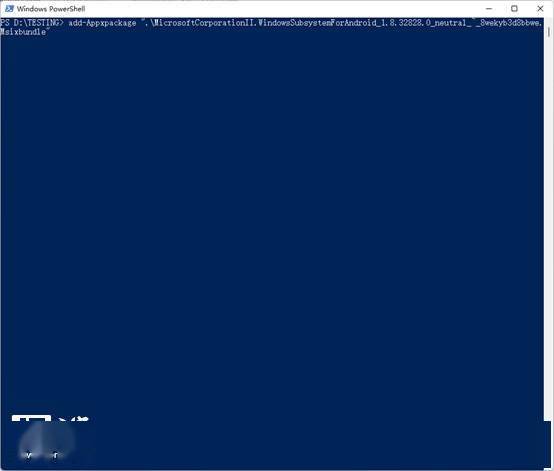
文章图片
随后 , 在小黑窗中使用 Ctrl + Shift + 回车键提升操作权限 , 并输入 “add-Appxpackage "XXX"” 。 其中 ,“XXX” 为预先复制的安装包文件名 , 在这里通过 Ctrl + V 粘贴即可;没有预先准备文件名的同学也不用担心 , 在这里键入文件名的关键信息 , 如 “Microsoft”, 随后按下 tab 键 , 文件名将自动补充完整 。 确认输入无误后 , 按下回车键 。 此时此刻 , 只需耐心等待 Android 子系统的安装完成 。
▼ 图为 Android 子系统的设置页面
特别声明:本站内容均来自网友提供或互联网,仅供参考,请勿用于商业和其他非法用途。如果侵犯了您的权益请与我们联系,我们将在24小时内删除。
